Je luistert naar een pakkend nummer of een deuntje dat je nog nooit eerder hebt gehoord en wilt het toevoegen aan je iPhone-afspeellijst, maar je weet geen relevante details van dat nummer om het online te zoeken. Wat is de titel van het lied? Wie zong het?
Nu kun je al deze details krijgen door de ingebouwde iPhone-muziekherkenningsfunctie naar het nummer te laten luisteren. Lees verder om te weten hoe u dat moet doen.
- Deel 1:Hoe gebruik je de ingebouwde muziekherkenning op de iPhone?
- Deel 2:Hoe gebruik je Siri om nummers te identificeren door te neuriën op de iPhone?
- Deel 3:Beste apps voor iPhone-muziekherkenning
- Deel 4:Hoe kies je een app voor muziekherkenning?
Hoe gebruik ik de ingebouwde muziekherkenning op de iPhone?
In november 2020 bracht Apple de iOS 14.2-update uit voor hun iPads en iPhones. Een van de kenmerken van deze update was dat het een ingebouwde muziek- en nummerherkenningsknop bevatte waarmee de gebruiker elk nummer dat om hem heen wordt afgespeeld gemakkelijker kan herkennen.
Je hoeft alleen maar de iPhone-muziekherkenningsknop toe te voegen aan het Control Center-menu en gewoon op die knop te drukken wanneer je een nummer hoort dat je leuk vindt. Je krijgt dan alle informatie met betrekking tot dat nummer; titel, artiestennaam en albumtitel.
Zo voegt u de ingebouwde iPhone-muziekherkenningsknop toe aan het Control Center:
Opmerking:zorg ervoor dat de nieuwste versie van iOS op uw iPhone is geïnstalleerd, aangezien deze functie niet beschikbaar is op oudere versies. Om de actieve versie te controleren, gaat u naar Instellingen -> Algemeen -> Over, en dan ziet u de softwareversie.
Stap 1 - Open Instellingen> Controlecentrum en tik vervolgens op Meer om naar beneden te scrollen.
Stap 2- Tik op de knop "+" naast "Muziekherkenning" en de iPhone-muziekherkenningsknop wordt toegevoegd aan het Control Center
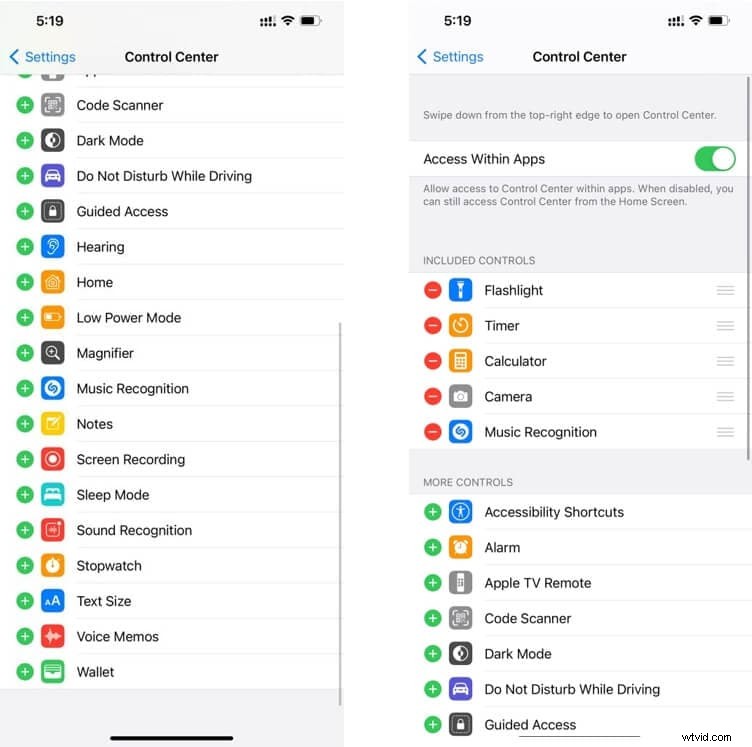
Het is heel gemakkelijk om deze muziekherkenningsfunctie te openen en te gebruiken. Als je een iPhone hebt die gezichts-ID-herkenning gebruikt om te ontgrendelen, trek dan het scherm van het Control Center omlaag door vanaf de rechterbovenhoek van de telefoon naar beneden te vegen en tik op de muziekherkenningsknop.
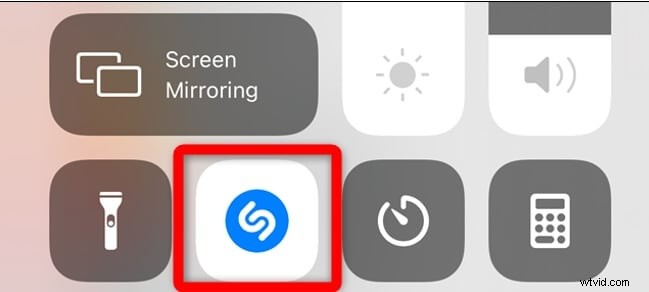
Als je iPhone een startknop heeft, veeg je omhoog om in het Control Center-menu te komen en tik je op de muziekherkenningsknop.
Je ziet het muziekherkenningspictogram dat aangeeft welk nummer wordt afgespeeld.
De iPhone luistert ongeveer 10 tot 15 seconden als je op de knop tikt - en zal proberen het nummer in die tijdsperiode te identificeren.
Deze functie kan nummers die in uw omgeving worden afgespeeld herkennen, zelfs als uw hoofdtelefoon is aangesloten.
YouTuber Ricardo Gardener heeft een video gemaakt die laat zien hoe je de iPhone Music Recognition-functie ook stap voor stap kunt gebruiken, veel plezier!
Hoe gebruik je Siri om nummers te identificeren door te neuriën op de iPhone?
U kunt ook een nummer op uw iPhone identificeren met behulp van de virtuele assistent, Siri. Siri kan een nummer in je omgeving herkennen en zelfs het nummer dat je aan het neuriën bent. Zo doe je het:
Stap 1- Activeer Siri. Je kunt het op twee manieren doen; de eerste is door lang op de home-knop of Wake/Sleep-knop in iPhone X te drukken en de tweede is door het spraakcommando "Hey Siri".
Stap 2- Zeg dan:"Hé Siri, welk nummer is dit". Hiermee wordt de luistermodus van Siri gestart.
Stap 3 - Neus het deuntje dat je wilt identificeren en Siri keert na een paar seconden terug met resultaten.
Mike heeft ons laten zien hoe hij Siri gebruikt om het nummer te identificeren dat op de iPhone wordt afgespeeld, laten we eens kijken!
Beste apps voor iPhone-muziekherkenning
Als uw iPhone of iPad nog niet is geüpgraded naar iOS-versie 14.2, moet u apps van derden gebruiken om nummers te identificeren. Hieronder volgen de twee beste iPhone-apps voor muziekherkenning die u kunt gebruiken:
1. SoundHound
SoundHound is een van de beste iPhone-app voor muziekherkenning die er is. Het heeft enkele van de handigste functies met betrekking tot nummerherkenning die je helpen een complete muziekervaring te krijgen.
Het opvallende kenmerk van SoundHound is dat je een nummer erin kunt laten herkennen door slechts een kort deuntje te neuriën. Dit is erg handig als je de tekst van het nummer of de titel van het nummer niet meer weet, of wie het zong.
De service is vrij snel, wat betekent dat je nummers en muziek binnen enkele seconden kunt identificeren. Je krijgt alle beschikbare details van het betreffende nummer of deuntje en wat meer is, je kunt ook meezingen met realtime songteksten in de app.
Hiermee kun je ook je afspeellijsten streamen vanuit andere muziek-apps zoals Spotify, YouTube en andere. Uw zoeklijst voor nummers wordt opgeslagen, zodat u niet opnieuw naar een nummer hoeft te zoeken als u het eenmaal op SoundHound hebt gezocht. Dit bespaart tijd en houdt je ontdekte nummers georganiseerd.
Je kunt de app gebruiken voor De betaalde service van Shazam heet Shazam Encore en kost $ 2,99.
2. Shazam
Shazam is de meest populaire app voor muziekherkenning die er is, en de functies zullen je vertellen waarom. Om te beginnen doet het de basistaak van elke muziekherkenningsservice met bijna 100% nauwkeurigheid.
Het haalt in korte tijd alle beschikbare informatie op van een nummer dat u wilt identificeren uit zijn enorme database. Er is ook een songtekstfunctie die songteksten synchroon met het nummer dat wordt afgespeeld weergeeft, zodat je ermee kunt meezingen.
Maar dit zijn normale functies die je in elke app voor muziekherkenning kunt vinden. Wat Shazam een voorsprong geeft op andere apps, zijn de volgende extra functies:offline gebruik en Pop-Up Shazam. Je kunt Shazam offline gebruiken. Het neemt het nummer offline op, en als je later online gaat, geeft het alle informatie over dat nummer.
De Pop-Up Shazam is een unieke functie waarmee je elk nummer dat op je smartphone wordt afgespeeld, kunt identificeren. Het werkt met elke app en is vooral handig als je op sociale media surft en iets wilt weten over een nummer of achtergrondmuziek die je er net op bent tegengekomen.
Er is ook een Auto Shazam-functie die werkt als "Now Playing" op Pixel-apparaten. Deze functie werkt op de achtergrond en geeft je informatie over nummers omdat het nummers in je omgeving herkent. Het enige nadeel van deze functie is dat deze niet offline werkt.
Shazam is een gratis app voor iPhone-muziekherkenning.
Hoe kies je een app voor muziekherkenning?
Versie 14.2 heeft het gemakkelijk gemaakt om nummers op je iDevices te herkennen. Maar degenen die het niet hebben, hebben een app van derden nodig om dat werk te doen. Je moet op zoek naar een goede iPhone-app voor het herkennen van nummers, een die het werk naar tevredenheid doet.
Er zijn honderden van dergelijke apps beschikbaar in de Apple App Store en je moet ze doorzoeken om de beste te krijgen. Hieronder volgen de functies waarmee u rekening moet houden bij het kiezen van de meest geschikte app:
- Snelheid
Meestal kom je onbekende nummers tegen in een rumoerige omgeving. Dat kan op een feestje zijn of in de supermarkt. Je songopname kan in beide scenario's worden onderbroken door hard geluid, zoals vrolijke kreten of aankondigingen. Daarom is het van vitaal belang dat de app voor muziekherkenning binnen enkele seconden wordt gestart, luistert en identificeert voordat er een onderbreking plaatsvindt.
Idealiter zou de app het nummer binnen 5 tot 10 seconden na het opstarten moeten herkennen.
- Houdhoudendheid
Zoals al gezegd, heb je meer kans om een onbekend nummer of deuntje tegen te komen dat je leuk vindt in een rumoerige omgeving. Met dat in gedachten moet de app voor het identificeren van nummers onderscheid kunnen maken tussen het nummer dat je wilt identificeren en de bijbehorende omgevingsgeluiden.
De Trial and error-methode is de beste manier om te bepalen welke app in dit geval het beste werkt. Test de apps in een lawaaierige omgeving voordat u beslist welke u uiteindelijk gaat gebruiken.
- Nauwkeurigheid
Het identificeren van een songtitel, de artiesten en het album waartoe het behoort met bijna 100% nauwkeurigheid is een must voor elke app voor muziekherkenning. Naast die basisinformatie moet het accurate verwante informatie geven, zoals muziekvideo's, covers en weetjes over de zanger en het nummer.
Val niet lastig met een app die ten minste 8 van de 10 nummers die hij hoort niet herkent.
Veelgestelde vragen over het herkennen van nummers op iPhone
- Moet ik de Shazam-app op de iPhone installeren om nummers te herkennen?
Het hangt af van welke versie van iOS je gebruikt. Als de versie 14.2 en hoger is, hoeft u Shazam niet afzonderlijk te installeren, omdat deze is geïntegreerd met uw iPhone-software. De ingebouwde muziekherkenningsfunctie van de iPhone maakt gebruik van de Shazam-database en herkent nummers en stemt af zoals de Shazam-app dat doet.
Als je een oudere versie gebruikt, moet je Shazam apart installeren als je het wilt gebruiken.
- Wat is het verschil tussen de Shazam-app en de ingebouwde Shazam-muziekherkenningsfunctie?
iOS-gebruikers die niet hebben geüpgraded naar de iOS 14.2-update hebben geen toegang tot de functies
Wanneer het proces is voltooid, ziet u een meldingsbanner "Muziekherkenning" die u laat zien welk nummer wordt afgespeeld. Deze melding verschijnt samen met alle meldingen van je andere apps in je meldingscentrum.
Je iPhone luistert slechts 10 tot 15 seconden nadat je op de knop hebt getikt. Als het een nummer in die periode niet kan identificeren, zie je een melding dat een nummer niet is gedetecteerd.
